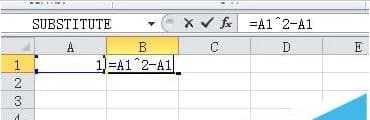Excel表格中一元方程式应该如何求解
2021年02月09日 18:55 发布来源:Excel学习网
在excel中,计算是其强项,用计算单变量求值也很简单,在excel中求解一元方程的方法,也很简单。下面就是小编给您带来的Excel中一元方程解法的学习了,希望对您有所帮助。
Excel中一元方程式求解
我给你举个例子,求出方程"x^2-x=1"的解。
2、在单元格A1输入1,在单元格B1输入公式:=A1^2-A1,然后回车。见下图。
3、点击“数据”选项卡--〉模拟分析--〉单变量求解。请看图。
此时弹出“单变量求解”对话框。目的单元格选择单元格B1,目标值为:1,选择A1可变单元格。见下图
在“单变量求解法”对话框中填写所有因素后,点击“确定”。将弹出“单变量求解状态”对话框,该对话框将告诉您目标单元格的目标值为1,而现在该目标单元格的值已为1。如果你满足这个精度,按“确定”,会将求解值替换单元格A1,B1。如不符合此精度,请按“取消”,然后按单元格A1和B1的原值不变。这里,我按“确定”。参见下面的图表,解算结果已替换了单元格A1,B1。
大家都知道,一元二次方程有两个解,上面我们只求了一个,大约等于:1.618。那么另一个解怎么求呢。其实这跟可变单元格A1的初始取值有关,还记得我第一步就在单元格A1输入1吗?这里我将单元格A1的初值1改为-1,加下图。
然后或者点击“数据”选项卡-->模拟分析-->单变量求解。请看图。
8、这时会弹出“单变量求解”对话框。目标单元格选择单元格B1,目标值填:1。可变单元格选择单元格A1。见下图
9、在“单变量求解”对话框中填好各因素之后,点击“确定”,会弹出“单变量求解状态”的对话框,它会告诉你目标单元格的目标值是1,现在目标单元格的值已经达到1.000527246。如果你满足这个精度,按“确定”,会将求解值替换单元格A1,B1。
如果你不满足这个精度,按“取消”,单元格A1,B1按原值不变。这里,我按“确定”。见下图,求解值已经替换单元格A1,B1
10、这样子我们又求得了另一个解,约等于:-0.618
如果大家对计算结果的准确性不满意,可以点击:“文件”选项卡,“选项”,在弹出的“Excel”选项对话框中,点击“公式”,调整“最大迭代次数”和“最大误差”,然后点击“确定”。见下图。您重复上述步骤,以查看所得到的结果是否符合您的要求。
原创文章如转载请注明:转载自Excel学习网 [ http://www.excelxx.com/]
需要保留本文链接地址:http://www.excelxx.com/jiqiao/13077.html
需要保留本文链接地址:http://www.excelxx.com/jiqiao/13077.html
相关教程:
经典Excel学习视频及教程推荐:
Excel优秀工具推荐:
小工具推荐: